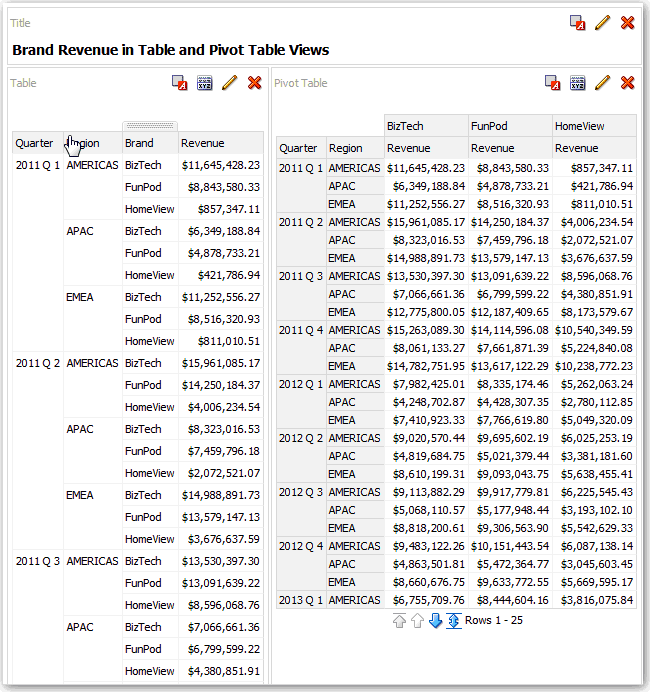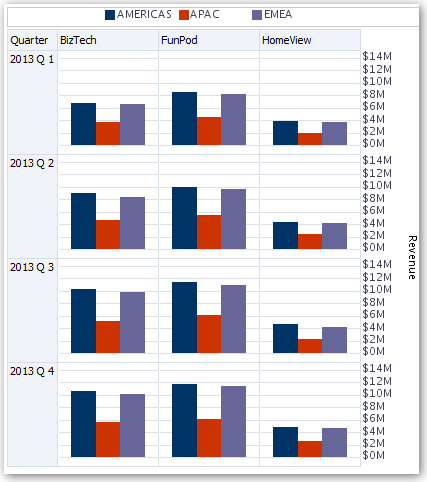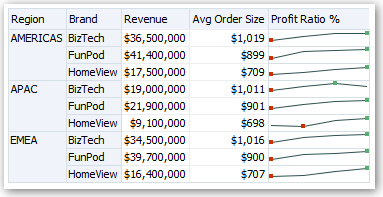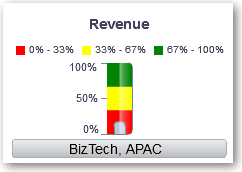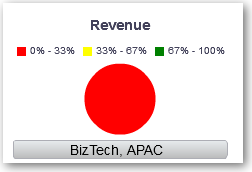Editar Vários Tipos de Visualização
Este tópico identifica informações adicionais para a edição de vários tipos de visualização.
Tópicos:
Editar as Visualizações de Tabela e de Tabela Dinâmica
As tabelas e as tabelas dinâmicas são normalmente utilizadas em visualizações. Pode editá-las de forma semelhante para apresentar os dados que pretende.
Por exemplo, pode editar uma tabela dinâmica na análise ao deslocar a coluna Marca para a extremidade da linha para apresentar os dados de Receitas correspondentes para cada Trimestre e Região. Também pode apresentar os mesmos dados de forma mais convencional ao acrescentar uma tabela junto da tabela dinâmica numa disposição composta, como mostrado abaixo.
Editar Visualizações do Mosaico de Desempenho
As visualizações do mosaico de desempenho centram-se numa única parte dos dados agregados. Utilizam cor, etiquetas e estilos limitados para mostrar o estado e utilizam formatação condicional da cor de segundo plano ou valor de medida para dar relevo visual ao mosaico.
Por omissão, a primeira medida na análise no separador Critérios é selecionada como a medida do mosaico de desempenho. Para garantir que é apresentado o valor da medida correto no mosaico, configure a agregação e filtros no separador Critérios. Para incluir visualizações de desempenho adicional para cada medida numa análise, acrescente uma visualização separada para cada medida.
Por exemplo, pode querer editar uma vista de mosaico de desempenho para utilizar as Receitas como medida. Pode especificar se os valores e as etiquetas utilizam o espaço disponível. Este exemplo mostra mosaicos de desempenho numa página do dashboard.
Editar Visualizações dos Mapas das Árvores
Os mapas das árvores organizam os dados hierárquicos mediante o agrupamento dos dados em retângulos (denominados mosaicos). Os mapas das árvores apresentam os mosaicos com base na dimensão de uma medida e na cor da segunda medida.
A figura seguinte mostra um exemplo de uma visualização de um mapa de árvore. Os nomes dos países são agrupados por região e área. Este mapa da árvore mostra a correlação das receitas para um país (com base da dimensão média da encomenda) em diferentes regiões de uma área.
Por omissão, a primeira medida da análise no separador Critérios é selecionada como medida Dimensionar por e a segunda medida é selecionada como a medida Colorir por. Se só existir uma medida na análise, esta medida é o valor por omissão das opções Dimensionar por e Colorir por. Adicionalmente, o elemento Estilo assume por omissão Agrupamento de Percentis com "quartil" como o valor do número de agrupamentos.
Os mapas das árvores têm as seguintes características:
-
Os mosaicos são coloridos por agrupamentos de percentis ou continuamente.
-
A dimensão Primeiro Agrupar Por é apresentada como etiqueta (cabeçalho) do grupo.
-
A ordem das dimensões Agrupar Por sugere a ordem de encadeamento no mapa da árvore. A última dimensão de Agrupar Por é o nível mais inferior e o nome desta dimensão é apresentado como a etiqueta do mosaico. Se a etiqueta for demasiado longa para se ajustar ao mosaico, será truncada. Os valores completos das etiquetas são apresentados na nota informativa.
Editar Visualizações de Matrizes Cromáticas
Uma visualização de matriz cromática constitui uma representação visual da relação entre os valores de dados como um gradiente de cores num formato de tabela. Pode editar propriedades como o tamanho da visualização, a apresentação do cabeçalho e das células de dados, e a apresentação de uma legenda.
Acerca das Visualizações de Matrizes Cromáticas
Uma visualização de matriz cromática mostra uma representação bidimensional dos dados na qual os valores são representados por um gradiente de cores. Uma matriz cromática simples fornece um resumo visual imediato de informações adequado à análise de grandes quantidade de dados e à identificação de valores atípicos.
Uma matriz cromática apresenta dados de uma medida. As células coloridas são formadas pelo agrupamento e intersecção das colunas e linhas colocadas nas áreas de destino Prompts, Secções, Linhas, Colunas e Cor Por. As células são apresentadas como agrupamentos de percentis ou como uma cor contínua. Pode colocar o cursor sobre uma célula para apresentar o respetivo valor ou apresentar sempre os valores das células.
Por omissão, a primeira medida da análise no separador Critérios é selecionada como a medida Cor por e representa o valor da medida. O elemento Estilo assume por omissão Agrupamento de Percentis com "quartil" como o valor do número de agrupamentos. As células são apresentadas uniformemente, tendo cada célula a mesma largura e a mesma altura. A altura e a largura da célula não tem de ser igual. Um padrão de faixas na diagonal "transparente" indica valores nulos.
Pode apresentar uma legenda abaixo da matriz cromática que inclui:
-
Uma medida (selecionada na lista Colorir por) e a respetiva etiqueta correspondente.
-
O número de agrupamentos especificados (por exemplo, quartil), codificados por cores e etiquetados, ou uma barra de gradientes apresentada como um preenchimento de cor contínua e etiquetada de "mínimo" para "máximo".
Segue-se um exemplo de uma visualização de matriz cromática numa página do dashboard. As receitas de cada vendedor são apresentadas por região e produto e solicitadas por tipo de produto. As receitas de vendas são agrupadas por ano. Esta matriz cromática representa os valores atípicos das receitas de produtos de cada vendedor (por exemplo, em 2008, Ângela Rios não tem receitas de vendas de Adaptadores Bluetooth ou Sistemas de Altifalantes MP3 para nenhuma região.)

.gif
Editar Visualizações de Trellis
Uma visualização de trellis é um tipo de visualização gráfica que apresenta uma grelha de múltiplos gráficos, um em cada célula de dados.
Uma visualização de trellis pode ser simples ou avançada. Uma visualização de trellis simples apresenta um gráfico interno principal multiplicado por conjuntos de linhas e conjuntos de colunas, apresentando muitos múltiplos pequenos que são ideais para comparar e contrastar. Uma visualização de trellis avançada apresenta uma grelha de pequenos gráficos compactos ideais para monitorizar tendências e detetar padrões num conjunto de dados.
A figura seguinte mostra uma visualização de trellis simples:
A visualização de trellis (também referida como um gráfico de trellis) é semelhante a uma tabela dinâmica, excetuando o facto de as células dos dados no trellis conterem gráficos. Enquanto um tipo de gráfico autónomo como um gráfico de barras simples ou um gráfico de dispersão simples funciona autonomamente, o gráfico de trellis só funciona através da apresentação de uma grelha de gráficos encadeados, conhecidos como gráficos internos. Portanto, uma visualização de trellis de gráfico de barras é composta na realidade por múltiplos gráficos de barras.
Acerca das Funções das Visualizações de Trellis
Na maior parte das circunstâncias, uma visualização de trellis age como uma tabela dinâmica. A principal diferença entre uma trellis e uma tabela dinâmica é a forma como as células de dados são apresentadas.
Nas células de etiqueta da linha e da coluna de uma trellis, pode:
-
Clicar com o botão direito do rato para ocultar ou deslocar as etiquetas das medidas.
-
Clicar com o botão direito do rato para ordenar dados.
-
Arrastar para reposicionar as linhas e as colunas.
Nas células de dados de uma trellis, pode colocar o apontador do rato sobre as mesmas para apresentar informações contextuais relacionadas. As células de dados numéricos de uma trellis agem como as células de dados números de uma tabela dinâmica. O comportamento de uma visualização de trellis difere do comportamento de uma tabela dinâmica nos seguintes pontos:
-
Células de dados do gráfico — não existe funcionalidade de clique com o botão direito do rato para as células de dados em trelis simples nem de definição do nível de detalhe nas células de dados do gráfico da trellis (funcionalidade de clique com o botão esquerdo do rato).
-
Células de dados do micrográfico — Quando coloca o cursor sobre as células de dados dos gráficos compactos, são apresentadas informações contextuais (como, por exemplo, o primeiro e último valor, bem como o valor mínimo e máximo) que, normalmente, não são apresentadas como acontece numa visualização de lista dinâmica.
Acerca de Trellis Simples e Trellis Avançada
Uma visualização de trellis pode ser uma Trellis Simples ou uma Trellis Avançada.
A Trellis Simples apresenta um único tipo de visualização interna, por exemplo, todos os gráficos de barras. A visualização interna utiliza sempre um eixo comum, como tal, todos os gráficos internos são visualizados à mesma escala. Todos os marcadores de gráficos se tornam fáceis de comparar com linhas e colunas devido ao eixo comum.
Esta figura mostra uma visualização de trellis simples:
A Trellis Avançada acomoda a apresentação de vários tipos de visualização dentro da grelha. Uma trellis avançada que ilustra tendências de vendas pode mostrar uma grelha que contém números nas células de uma coluna (receitas, por exemplo). Outra coluna ao longo da coluna de números apresenta gráficos Compactos de Linhas nas células. Junto a essa coluna, pode ser apresentado um micrográfico diferente, como uma coluna de gráficos Compactos de Barras que apresentam uma medida diferente, como totais de unidades.
Esta figura mostra uma visualização de trellis avançada:
A cada medida visualizada é atribuído um tipo de gráfico interno diferente. Cada célula da grelha é escalada independentemente.
Imagine uma trellis avançada como uma tabela dinâmica com gráficos compactos nas células de dados. Mas, para cada medida acrescentada, pode associar opcionalmente uma dimensão e apresentá-la como uma visualização de micrográfico. Isto torna uma trellis avançada muito diferente de uma trellis simples. Num gráfico de trellis simples, todas as medidas são apresentadas na mesma visualização, juntamente com dimensões adicionais.
Considerações sobre Desenho para Visualizações de Trellis
Considere os seguintes pontos ao desenhar visualizações de trellis.
Para todas as visualizações de trellis:
-
Para comparar, selecione Trellis Simples.
-
Para análise de tendências, selecione Trellis Avançada.
-
Crie os gráficos internos que compõem a trellis legíveis e pouco densos. Uma visualização de trellis não é especialmente útil para apresentar várias séries ou vários grupos. Se não conseguir segmentar um ponto de dados facilmente com o rato (para apresentar uma nota informativa), o gráfico interior é provavelmente muito denso para ser legível.
-
Para a Trellis Simples:
-
O número total de células apresentadas é inferior ao de uma tabela dinâmica.
-
Pode associar uma ou duas das dimensões à visualização. Acrescenta menos dimensões à extremidade externa do que numa tabela dinâmica.
-
Tente utilizar um número reduzido de dimensões de extremidade externa. Toda a série do gráfico deve ser visível de imediato (para fácil comparação de igual para igual) sem necessidade de se deslocar. Se tiver de mostrar uma dimensionalidade adicional, considere acrescentar as dimensões ao prompt do gráfico.
-
Ao determinar que dados serão mostrados nos cabeçalhos das colunas e nos cabeçalhos das linhas, certifique-se de que os cabeçalhos das colunas mostram uma ou duas dimensões (cada dimensão com um número reduzido de membros).
-
-
Para a Trellis Avançada:
-
A trellis avançada é geralmente utilizada para mostrar gráficos de tendências com valores numéricos, de forma comprimida. Como tal, uma trellis avançada contém uma combinação de gráficos equalizadores e representações de números da mesma medida.
-
Idealmente não inclua dimensões nos cabeçalhos das colunas. Inclua a medida nos cabeçalhos das colunas.
-
A dimensionalidade geralmente associada a um gráfico compacto é o tempo. Uma vez que um gráfico compacto não inclui etiquetas visíveis, é importante que os dados visualizados sejam intrinsecamente ordenados. Por exemplo, um gráfico compacto que visualiza regiões é inútil, uma vez que a ordenação das regiões (que seriam as barras específicas, num gráfico compacto de barras) não é intuitiva.
-
Tal como com as tabelas dinâmicas, o tempo é geralmente apresentado no eixo horizontal, com as outras dimensões apresentadas no eixo vertical. O olho pesquisa da esquerda para a direita para visualizar como a dimensionalidade altera ao longo do tempo.
-
-
As colunas hierárquicas não funcionam bem com a trellis simples. Quando uma coluna hierárquica é apresentada na extremidade externa, pais e filhos (como Ano e Trimestre) são mostrados por omissão através de uma escala de eixo comum. No entanto, uma vez que Ano e Trimestre têm magnitudes diferentes, os marcadores nos gráficos filho podem ser extremamente pequenos e difíceis de ler contra a escala do pai. (As colunas hierárquicas funcionam bem com a trellis avançada, porque cada célula de dados tem uma escala diferente.)
Editar Visualizações de Manómetro
Utilize as visualizações de manómetro para comparar o desempenho face aos objetivos. Devido à sua dimensão compacta, os manómetros ajudam a mostrar um valor de dados único de forma mais eficiente do que os gráficos. Os resultados são apresentados sob a forma de um manómetro de quadrante, de barras ou de bolhas. Por exemplo, pode utilizar um manómetro para ver se as Receitas Reais se enquadram nos limites predefinidos de uma marca.
As figuras seguintes mostram o mesmo valor num manómetro de quadrante, de barras e de bolhas:
- Abra a análise para edição.
- Clique no separador Resultados.
- Clique em Visualizar Propriedades no manómetro que pretende editar.
- Edite as propriedades do manómetro.
- Utilize o campo Manómetros por Linha para especificar o número de linhas de manómetros para apresentação e colocação de etiquetas.
- Utilize Monitorizar Eventos Principal-Detalhes para ligar o manómetro a uma visualização principal. No campo Canais de Eventos, introduza o nome sensível a maiúsculas/minúsculas do canal no qual a visualização do manómetro efetua listen de eventos principal/detalhe. Separe os vários canais com vírgulas.
- Utilize Estilo do Manómetro para alterar a largura e a altura dos manómetros.
- Utilize Tipo de Marcador para especificar o tipo de marcador para um manómetro de quadrante, como, por exemplo, Agulha, Linha ou Preenchimento.
- Utilize Limites do Manómetro para especificar a escala dos limites do manómetro. Por exemplo, pode especificar um limite de manómetro customizado. Pode especificar um valor estático como, por exemplo, 1000 como um valor real ou uma percentagem. O valor que especificar depende do intervalo de pontos de dados. É necessário assegurar que o limite do manómetro máximo é superior ao ponto de dados máximo. É um procedimento recomendado como forma de garantir a apresentação de todos os pontos de dados no manómetro.
- Utilize Títulos e Etiquetas para alterar o aspeto dos títulos e rodapés, e o formato das etiquetas.
- Clique em OK.
- Clique em Editar Visualização.
- Clique no botão Tipo de Manómetro na barra de ferramentas e selecione o tipo de manómetro.
- Opcional: Defina os limiares do manómetro.
- Clique em Concluído.
Definir Limiares
Pode definir limiares para apresentação em manómetros e gráficos em funil.
Cada limiar tem um valor máximo e um valor mínimo e está associado a uma cor com que o intervalo identificado pelo limiar é apresentado no manómetro, tal como verde para aceitável, amarelo para aviso e vermelho para crítico.
Editar Visualizações de Mapas
As visualizações de mapas apresentam os dados em formato espacial e utilizam o contexto da localização para revelar tendências e transações em várias regiões. Por exemplo, uma visualização de mapa pode mostrar um mapa de Portugal com os distritos codificados com cores por desempenho de vendas.
A visualização do mapa é criada depois de selecionar as colunas a apresentar nessa visualização. O administrador pode especificar vários mapas de segundo plano. Inicialmente, a visualização do mapa é apresentada com o primeiro mapa de segundo plano que tem, pelo menos, uma camada associada a uma coluna que selecionou. Pode editar uma visualização de mapa selecionando um mapa de segundo plano diferente, aplicando camadas ao mapa de segundo plano e formatando as camadas.
Acerca das Visualizações de Mapas
Utilize visualizações de mapas para apresentar os dados nos mapas em vários formatos diferentes e para interagir com os dados.
Quando os dados são visualizados num mapa, as relações entre os valores dos dados que antes poderiam não ser óbvias podem ser apresentadas de forma muito mais intuitiva. Por exemplo, uma visualização de mapa pode mostrar o mapa de uma cidade com os códigos postais codificados com cores por desempenho de vendas, enquanto um marcador de imagem apresenta o desconto médio feito por encomenda.
Componentes do Mapa
Um mapa é constituído por numerosos componentes, incluindo um mapa de segundo plano ou modelo e uma pilha de camadas apresentadas umas sobre as outras numa janela. Um mapa tem um sistema de coordenadas associado que deve ser partilhado por todas as camadas no mapa. O mapa pode ser um ficheiro de imagem, a representação de objeto de um ficheiro de imagem ou um URL que faz referência a um ficheiro de imagem.
- Conteúdo Principal - O conteúdo principal é o mapa de fundo ou modelo, que fornece os dados geográficos de fundo e os níveis de zoom. O conteúdo principal pode ser uma imagem, como, por exemplo, os mapas dos pisos dos edifícios de escritórios, ou a presença de itens como países, localidades e estradas.
- Camadas - Uma ou várias camadas interativas ou customizadas podem sobrepor o conteúdo principal.
- Barra de Ferramentas - A barra de ferramentas está visível por omissão e pode clicar nos respetivos botões para manipular o conteúdo do mapa diretamente. A própria visualização do mapa tem uma barra de ferramentas. O designer de conteúdo especifica se a barra de ferramentas deve ser apresentada para a visualização do mapa numa página do dashboard. Numa página do dashboard, a barra de ferramentas é apresentada diretamente sobre o mapa e contém apenas os botões Deslocamento, Afastar e Aproximar.
A barra de ferramentas no editor de Mapas contém opções adicionais para modificar a visualização do mapa.
- Controlos de Zoom - Estes controlos ajustam o detalhe dos dados geográficos mostrados na visualização do mapa. Por exemplo, aproximar a partir de um país poderá mostrar detalhes do distrito e localidade.
O administrador especifica os níveis de zoom para os quais cada camada está visível. Pode ter vários níveis de zoom para uma camada e pode ter um único nível de zoom associado a várias camadas. Quando aplica zoom, altera as informações do mapa nesse nível de zoom, mas não afeta a apresentação dos dados do BI nesse nível. A apresentação dos dados é afetada pela definição do nível de detalhe.
Os controlos de zoom incluem um cursor de deslocação de zoom apresentado no canto superior esquerdo da visualização do mapa, com um controlo para zoom em grande escala e botões para aplicar zoom num único nível. Quando o controlo de zoom é utilizado para o afastamento máximo, o nível de zoom é definido como 0 e é apresentada toda a visualização do mapa.
É o utilizador que determina a visibilidade do controlo de zoom. Quando cria uma visualização de mapa, por omissão é aplicado inicialmente ao mapa o nível de zoom mais elevado que permite ajustar todo o conteúdo da camada superior. Por exemplo, se a camada com a ordem mais elevada contiver apenas dados no distrito de Beja, é aplicado ao mapa o nível de zoom mais elevado que ainda mostra Beja na totalidade.
- Ferramenta Escala - Também conhecida como Indicador da Distância, esta ferramenta fornece uma chave para a interpretação da distância do mapa e é constituída por duas barras horizontais apresentadas no canto inferior esquerdo da visualização do mapa, abaixo da secção de informações e acima dos direitos de autor. A barra superior representa as milhas (mi) e a barra inferior representa os quilómetros (km). São apresentadas etiquetas acima da barra de milhas e abaixo da barra de quilómetros no formato: [distância] [unidade de medida]. Os valores de comprimento e distância das barras mudam conforme o nível de zoom é alterado e o mapa deslocado.
- Legenda - A legenda é uma área semitransparente no canto superior direito da visualização do mapa que pode apresentar e ocultar. A legenda mostra as informações relacionadas com o nível de zoom atual. A legenda fornece uma chave visual só de leitura dos símbolos, camadas e formatação no mapa e apresenta todos os formatos visíveis que estão aplicados ao mapa. Se um formato estiver desativado, o item da legenda correspondente também está oculto. Se um formato estiver ativado mas fora do nível de zoom da visualização, não será apresentado na legenda. A legenda apresenta texto como "Não estão definidos formatos para o nível de zoom atual" se não existirem formatos definidos no nível de zoom atual.
Quando seleciona um formato no mapa, o item da legenda correspondente é destacado. Os destaques têm uma granularidade variável, consoante os formatos selecionados (por exemplo, um sectograma não tem o mesmo nível de granularidade que o preenchimento de cor).
Utilize os botões Expandir Legenda do Mapa e Contrair Legenda do Mapa no canto superior direito para controlar a apresentação da legenda.
- Mapa de Perspetiva Geral - O mapa de perspetiva geral consiste numa visualização em miniatura do mapa principal mostrada no canto inferior direito do mapa principal. Este mapa de perspetiva geral fornece o contexto regional.
O retículo é apresentado como uma pequena janela que é possível deslocar numa visualização em miniatura do mapa principal. A posição do retículo no mapa em miniatura determina a área visualizável do mapa principal. Conforme desloca o retículo, o mapa principal é atualizado automaticamente. Também pode deslocar o mapa de perspetiva geral sem utilizar o retículo.
O mapa de perspetiva geral é automaticamente ocultado se não for possível mostrar o retículo. Esta ocultação geralmente ocorre quando a diferença de escala entre níveis de zoom sucessivos é demasiado pequena para mostrar a visualização em miniatura do mapa de perspetiva geral.
- Secção Interativa - A secção superior da secção interativa permite criar e editar formatos de dados do BI no editor de análises. Se um formato tiver limiares editáveis, é apresentado um cursor de deslocação no editor de Mapas que permite editar os limiares arrastando o cursor de deslocação. A secção interativa permite reorganizar os formatos numa camada geográfica. Por exemplo, se a camada Distritos tiver três formatos, pode selecionar a ordem pela qual os formatos são apresentados.
Ao apresentar uma nota informativa colocando o cursor sobre uma área do mapa, o detalhe correspondente é atualizado e destacado na secção interativa.
Os utilizadores do dashboard podem controlar a visibilidade dos formatos (ativando-os ou desativando-os) e podem ajustar os limiares dos formatos se o designer de conteúdo o tiver permitido.
A secção inferior inclui a área Camada de Funcionalidades, na qual pode selecionar camadas sem ser do BI para adição ao mapa. Uma camada sem ser do BI é uma camada que não foi associada a uma coluna do BI. Não pode aplicar formatos a camadas sem ser do BI.
Acerca dos Formatos e Camadas nas Visualizações de Mapas
Estes tópicos descrevem como os formatos e as camadas interagem nas visualizações de mapas.
Acerca dos Formatos nas Visualizações de Mapas
Um formato para uma visualização de mapa define as propriedades de apresentação de uma funcionalidade, como, por exemplo, um ponto ou uma linha que representa uma cidade ou um rio.
Por exemplo, se a funcionalidade for um polígono que mostra um concelho, o formato pode definir a cor de preenchimento para o concelho ou um sectograma a desenhar sobre o concelho. Os formatos estão associados a um nível geográfico em particular, tal como continente, país, região, distrito ou localidade.
Acerca dos Tipos de Formatos a Aplicar às Camadas de Mapa
Uma visualização de mapa utiliza colunas de dados do BI. Cada coluna tem um conjunto de propriedades que definem as respetivas características, como, por exemplo, formatação e interação. Qualquer formatação que seja aplicada a uma coluna não é aplicada ao mapa, com exceção das definições de interação. Qualquer formatação com origem nos limiares do mapa é aplicada.
Pode aplicar vários tipos de formato às visualizações de mapas e camadas do BI. Não pode aplicar formatos a camadas sem ser do BI. Pode definir vários formatos a aplicar às camadas do BI.
| Campo | Descrição |
|---|---|
|
Preenchimento de Cor |
Apresenta a caixa de diálogo Preenchimento de Cor (Camada), que é utilizada para apresentar áreas em cores de preenchimento que indicam que uma área cumpre uma condição específica. Os formatos de preenchimento de cor são aplicáveis a regiões ou polígonos. Por exemplo, um formato de preenchimento de cor poderá identificar uma gama de cores para representar a população dos distritos de uma região ou a popularidade de um produto nos distritos de uma região. Uma visualização de mapa pode ter vários formatos de cor visíveis em diferentes níveis de zoom. Por exemplo, um formato de preenchimento de cor para a camada nos níveis de zoom 1-5 poderá representar a população de um distrito e o rendimento mediano do concelho para a camada nos níveis de zoom 6-10. Também pode especificar cores diferentes para identificar um intervalo de valores de dados. |
|
Gráfico de Barras |
Apresenta a caixa de diálogo Gráfico de Barras (Camada), que é utilizada para apresentar uma série de dados como um gráfico de barras numa área. Os formatos de gráfico podem mostrar estatísticas relacionadas com uma determinada região, como, por exemplo, distritos ou concelhos. Por exemplo, um formato de gráfico pode apresentar os valores de vendas de vários produtos num distrito. Embora possa criar vários formatos de gráfico para uma determinada camada, não se recomenda que o faça porque os formatos poderão sobrepor-se na camada e os resultados apresentados poderão ser indesejáveis. |
|
Sectograma |
Apresenta a caixa de diálogo Sectograma (Camada), que é utilizada para apresentar uma série de dados como um sectograma numa área. |
|
Forma |
Apresenta a caixa de diálogo Forma Variável (Camada), que é utilizada para apresentar uma coluna de medida que é associada a uma área desenhando marcadores ou formas na região. Também pode especificar cores diferentes para a forma para identificar um intervalo de valores de dados. |
|
Bolha |
Apresenta a caixa de diálogo Bolha (Camada), que é utilizada para apresentar uma bolha numa área, semelhante ao formato de forma. |
|
Imagem |
Apresenta a caixa de diálogo Imagem (Camada), que é utilizada para apresentar uma imagem numa área, semelhante ao formato de forma. Pode especificar imagens diferentes para identificar um intervalo de valores de dados. Selecione imagens que foram especificadas pelo administrador. |
|
Linha |
Apresenta a caixa de diálogo Linha (Camada), que é utilizada para apresentar uma linha num mapa. Pode incluir linhas nos mapas para apresentar percursos, tais como estradas, linhas ferroviárias e rotas de navegação. Pode especificar a espessura das linhas e utilizar a funcionalidade Reinício do Mapa na caixa de diálogo Propriedades do Mapa para permitir que as linhas sejam contínuas, como quando é apresentada a rota de voo de uma companhia aérea de São Francisco para Tóquio. Pode variar a espessura de uma linha por cada medida para acentuar uma funcionalidade. |
|
Ponto Customizado |
Apresenta a caixa de diálogo Ponto Customizado de Formato (Camada), que é utilizada para apresentar um formato de ponto, tal como uma bolha, imagem ou forma numa camada. Os pontos customizados são apresentados em todos os níveis de zoom e por cima de toda a outra formatação do mapa. Quando cria um formato de Ponto Customizado, seleciona colunas para especificar a latitude e a longitude |
Acerca da Visibilidade dos Formatos nas Visualizações de Mapa
A visibilidade de um formato numa visualização de mapa depende de vários fatores.
Fatores dos quais a visibilidade de um formato depende:
- O nível de zoom no mapa e o "intervalo de zoom" do formato. Por exemplo, um formato de Preenchimento de Cor para Distritos está visível quando os limites dos distritos são visíveis e o formato está ativado, mas deixa de estar visível quando o mapa é afastado para o nível de Continente.
- O limite de pontos de dados. Geralmente, os formatos estão visíveis quando o zoom aplicado permite a respetiva visualização e estão ativados, mas poderão não ser apresentados se uma determinada camada tiver excedido o número máximo de pontos de dados.
Os formatos de ponto customizado são únicos na medida em que são sempre apresentados no mapa, para todos os níveis de zoom.
Os dados do formato só são apresentados na legenda quando o formato está ativado e o zoom aplicado permite a visualização. Um formato está ativado quando a caixa junto ao respetivo nome está selecionada na área Formatos de Mapas.
O mapa não pode apresentar vários formatos sem ser de ponto ao mesmo tempo (a um nível de zoom único), mas pode apresentar vários formatos de ponto simultaneamente, caso não partilhem a mesma localização em latitude e longitude. Se forem especificados vários formatos de gráfico na mesma camada geográfica, serão apresentados uns sobre os outros.
Acerca da Aplicação dos Formatos nas Visualizações de Mapa
Existem várias diretrizes que são aplicadas aos formatos nas visualizações de mapa.
- Os formatos de Preenchimento de Cor, Bolha, Sectograma e Gráfico de Barras são aplicáveis a áreas geográficas, tais como polígonos.
- Os formatos de Bolha, Forma Variável, Imagem e Ponto Customizado baseiam-se numa única localização em latitude e longitude (um ponto).
- O formato de linha só é apresentado quando está presente uma geometria de linha. Os formatos de linha são o único formato que pode criar para geometrias de linhas.
- Quando definir os formatos, pode especificar que são aplicados formatos diferentes a colunas de medida diferentes numa camada.
Acerca das Camadas nas Visualizações de Mapas
Uma camada na visualização de mapa é qualquer coleção de funcionalidades e formatos com um conjunto comum de atributos e uma localização.
Por exemplo, uma camada que mostra distritos de Portugal pode incluir a codificação por cores dos distritos por vendas e um sectograma que mostra as vendas por marca para esse distrito. Além da camada de distritos de Portugal, pode utilizar uma camada para apresentar as lojas num distrito como pontos individuais, com notas sobrepostas que mostram as vendas de cada loja.
As camadas são apresentadas num mapa de segundo plano ou modelo. Quando aproxima ou afasta o mapa, várias camadas ficam ocultas ou visíveis. Algumas camadas têm de ser ativadas para dados, para poder apresentá-los no mapa. Outras camadas, como, por exemplo, uma que mostre estradas, não estão relacionadas com dados.
As camadas podem ser predefinidas ou customizadas. Uma camada predefinida é aquela cuja geometria está definida numa tabela espacial numa Base de Dados Oracle. O administrador disponibiliza as camadas predefinidas, conforme descrito em Configurar a Forma de Apresentação dos Dados nos Mapas. Uma camada de pontos customizada é aquela que o utilizador define durante a edição de uma visualização de mapa.
As camadas podem ser de tipos diferentes. Uma camada de polígonos representa regiões, tais como distritos. Um exemplo é uma camada do distrito de Setúbal (Portugal) constituída pelos concelhos Almada, Barreiro, Montijo, Palmela, Seixal, etc.
Uma camada de pontos representa pontos específicos num mapa, com base num sistema de coordenadas. Por exemplo, uma camada de pontos poderá identificar as localizações de armazéns num mapa. A camada pode utilizar uma imagem diferente para o tipo de stock (material eletrónico, artigos para a casa, acessórios de jardinagem) num conjunto de armazéns para diferenciá-los entre si.
Pode criar uma camada de pontos customizada que aplica pontos a um mapa utilizando coordenadas de longitude e latitude. Por exemplo, suponha que a sede da sua empresa é em Coimbra. Pode criar uma camada de pontos customizada que apresente o ícone da sua empresa sobre Coimbra e esse ícone é apresentado sempre que for mostrado um mapa que inclua Coimbra. A camada de pontos customizada está sempre por cima de todas as outras camadas e não é afetada pelos níveis de zoom. A camada de pontos customizada só é utilizada pela visualização do mapa atual na análise atual; não é utilizada por outras visualizações de mapas, ainda para a mesma análise.
Pode selecionar que as camadas fiquem visíveis ou ocultas num mapa, mas não pode modificar as camadas predefinidas. Também cria formatos para aplicar às camadas, tais como regiões coloridas, bolhas, pontos, linhas, gráficos de barras ou sectogramas. Nem todos os formatos estão disponíveis para todos os tipos de camada. Por exemplo, as camadas de pontos não podem ter formatos de preenchimento de cor.
Editar Formatos e Camadas nas Visualizações de Mapas
Pode editar os formatos apresentados nas camadas de uma visualização de mapa.
Aplicar Formatos a Camadas nas Visualizações de Mapas
Pode formatar uma visualização de mapa, incluindo com cores, gráficos de barras, sectogramas, bolhas de tamanhos variáveis, imagens, linhas ou formas coloridas que o ajudam a aplicar agrupamento e outras opções de formatação.
- Clique na ligação Criar novo formato de mapa, se não existirem camadas especificadas na lista Formatos de Mapas.
- Clique no botão Acrescentar novos formatos de mapas, na barra do título Formatos de Mapas ou junto ao nome de uma camada.
Deslocar-se nas Visualizações de Mapas
Este tópico descreve várias técnicas nas visualizações de mapas para se deslocar, modificar limiares e mostrar e ocultar formatos.
Deslocar nas Visualizações de Mapas
O deslocamento é efetuado utilizando a barra de ferramentas do mapa e pode incidir sobre o mapa principal ou sobre o mapa de perspetiva geral. Também pode utilizar o retículo no mapa de perspetiva geral para se deslocar.
O deslocamento é o modo por omissão para a visualização do mapa e este modo é indicado por um cursor em forma de mão. Com a ferramenta de Deslocamento selecionada, pode deslocar-se de várias formas:
-
Clique e arraste no segundo plano do mapa.
-
Coloque o cursor sobre uma região do mapa para apresentar uma janela de informações dessa região para os dados que estão diretamente abaixo do cursor.
-
Clique para apresentar uma janela de informações. A janela de informações pode ser utilizada para definir o nível de detalhe ou atualizar uma visualização de detalhe.
-
Clique duas vezes no mapa para aplicar zoom.
Aproximar Visualizações de Mapas
A aplicação de zoom no mapa ajusta o detalhe dos dados geográficos mostrados no mapa.
Aproximar ao nível de um país poderá mostrar detalhes do distrito e localidade. Afastar uma visualização ao nível de uma rua poderá mostrar localidades, mas não informações ao nível da rua. Para a referenciação principal/detalhe, a visualização do mapa centra-se na funcionalidade de detalhe que foi selecionada na visualização principal.
Pode aplicar zoom de várias formas:
-
Clique no segundo plano do mapa. Para aplicar zoom por clique, primeiro deve selecionar o modo de zoom a partir da barra de ferramentas. O modo por omissão é deslocamento, o qual é indicado por um cursor em forma de mão. Quando estiver no modo de zoom, o cursor transforma-se numa lupa para que possa clicar diretamente no próprio mapa para aplicar zoom.
Quando estiver a aproximar, pode clicar uma vez ou clicar e arrastar para aproximar através de retângulo. Pode desenhar uma caixa que delineie a área que pretende aproximar.
-
Coloque o cursor sobre uma região do mapa para apresentar uma janela de informações dessa região para os dados que estão diretamente abaixo do cursor.
-
Clique para aproximar e afastar. Quando clicar, é aplicado um "incremento" de zoom ao mapa utilizando a localização de clique como ponto central.
Aplicar zoom e definir o nível de detalhe não são sinónimos. Quando aplica zoom, não é efetuada a definição do nível de detalhe (ou seja, não é emitida nenhuma consulta nova). No entanto, se definir o nível de detalhe numa camada do mapa, é provável que essa ação resulte na apresentação de um novo nível de zoom, se for acrescentada uma nova camada ao mapa. Se não for acrescentada uma nova camada, o nível de zoom não é alterado.
Pode aplicar zoom utilizando os botões na barra de ferramentas ou o cursor de deslocação de zoom. Quando utiliza o cursor de deslocação de zoom, aproxima ou afasta o mapa em relação à apresentação atual. Quando coloca o cursor sobre a barra de deslocação de zoom, os nomes das camadas do mapa são apresentados junto ao nível de zoom médio. Clique nos nomes para aproximar/afastar o mapa para esse nível. Quando aplica zoom, não é emitida uma consulta nova.
Modificar Limiares para Formatos numa Visualização de Mapa
Pode modificar os limiares utilizados para apresentar os formatos na visualização do mapa.
Esta capacidade está disponível se for apresentado um cursor de deslocação sob o nome de um formato no painel Formatos de Mapas. A modificação de limiares é por vezes referida como "análise com base em hipóteses". Os intervalos de formatos são apresentados como preenchimentos de cor no segundo plano do cursor de deslocação, com um "controlo" para cada limiar que pode editar.
Mostrar ou Ocultar Formatos numa Visualização de Mapa
Os designers de conteúdo podem sobrepor várias camadas de informações (por vezes conhecidas como temas) numa única visualização de mapa. Podem criar formatos para melhorar as camadas. Pode apresentar ou ocultar os formatos para um mapa.
- No painel Formatos de Mapas, a partir do menu Visualizar, selecione Visualizar Todos os Formatos ou Visualizar Formatos Visíveis.
- No painel Formatos de Mapas, anule a seleção da caixa junto ao nome de um formato.
Editar Visualizações de Narrativa
Uma visualização de narrativa apresenta os resultados dos dados sob a forma de um ou vários parágrafos de texto. Pode utilizar uma visualização de narrativa para fornecer informações como, por exemplo, contexto, texto explicativo ou descrições detalhadas juntamente com valores de colunas.
São diversas as tarefas que podem ser efetuadas no editor de visualização de narrativas:
-
Escrever uma frase com repositórios de valores para cada coluna nos resultados.
-
Especificar a forma como as linhas são separadas.
-
Aplicar formatação cosmética aos tipos de letra utilizados na visualização de narrativa, ou importar a formatação do tipo de letra de uma visualização gravada anteriormente.
-
Acrescentar referências a variáveis.
Editar Visualizações Sem Dados
É frequente editar visualizações que apresentam dados, como, por exemplo, tabelas, diagramas e manómetros, mas também pode editar visualizações que não contêm dados.
Pode incluir os seguintes tipos de visualizações sem dados nas análises e nos dashboards:
- Seletor de Colunas
- Filtro
- Passo de Seleção
- Texto Estático
- Título
- Seletor de Visualizações
Acerca das Visualizações de Seletores de Colunas
Uma visualização de seletor de colunas consiste num conjunto de listas pendentes que contêm colunas pré-selecionadas. Os utilizadores podem selecionar as colunas de forma dinâmica e alterar os dados apresentados nas visualizações da análise.
É possível anexar uma lista pendente a cada coluna na análise, bem como anexar várias colunas a cada lista pendente. As importações efetuadas na visualização de seletor de colunas afetam todas as visualizações de dados da análise.
As colunas são acrescentadas às listas pendentes no painel Áreas de Informações. Quando as colunas são acrescentadas desta forma, não são acrescentadas ao separador Critérios para análise. Em vez disso, quando apresentar o separador Critérios, é possível verificar que a coluna passou a ser designada por "Grupo de Colunas" com a coluna por omissão da lista igualmente especificada. A coluna por omissão é aquela onde criou a lista pendente.
Acerca das Visualizações do Seletor de Visualizações
Uma visualização no seletor de visualizações permite aos utilizadores selecionar uma visualização específica dos resultados de entre as visualizações gravadas para uma análise. Ao ser colocado num dashboard, o seletor de visualizações é apresentado como uma lista a partir da qual os utilizadores podem escolher a visualização que pretendem para apresentar abaixo o seletor.
Geralmente, o utilizador inclui visualizações no seletor de visualizações que não estão a ser apresentadas na visualização Disposição Composta. Por exemplo, pode criar uma tabela, um gráfico, um manómetro e a visualização de seletor de visualizações para uma análise, mas incluir apenas a tabela e a visualização do seletor de visualizações na visualização Disposição Composta. Quando a análise é apresentada numa página do dashboard, os utilizadores podem selecionar a visualização de gráfico ou de manómetro a partir da visualização do seletor de visualizações.
Acerca das Visualizações de Filtros
Uma visualização de filtros apresenta os filtros aplicados para uma análise.
Os filtros, como os passos de seleção, permitem-lhe restringir uma análise para obter resultados que respondam a uma determinada questão. Os filtros são aplicados antes de agregar a consulta. Consulte Criar Filtros para Colunas.
Acerca das Visualizações de Passos de Seleção
Uma visualização de passos de seleção apresenta os passos de seleção aplicados para a análise. Os passos de seleção, como filtros, permitem-lhe obter resultados que respondem a determinadas questões. Os passos de seleção são aplicados depois de agregar a consulta.
Não pode modificar os passos de seleção a partir deste editor de visualizações. Para modificar os passos de seleção, saia do Editor de Passos de Seleção e utilize o painel Passos de Seleção. Consulte Refinar Seleções de Dados.
Acerca das Visualizações de Texto Estático
Uma visualização de texto estático acrescenta texto estático para apresentação com os resultados da análise.
Pode incluir variáveis numa visualização de texto estático, conforme mostrado no seguinte exemplo. Consulte Técnicas Avançadas: Referenciar Valores Armazenados em Variáveis.
[u] Static Text View [/u][br/]
Region: @{variables.myFavoriteRegion} - Year:
@{variables.myFavoriteYear}[br/]
System Time: @{system.currentTime}[dddd,MMMM dd,yyyy][br/]
Product Version: @{system.productVersion}[br/]
[br/]Acerca das Visualizações de Título
Uma visualização de título apresenta um título, um subtítulo, um logótipo e a indicação de data/hora nos resultados.
Se não especificar um título, o nome da análise gravada é utilizado como título. Para análises não gravadas, a caixa de texto Título está em branco. Pode referenciar variáveis nos campos de texto do editor de Títulos.